Panasonic TX32CSN608, TX32CSW604W, TX32CSX609, TX32CST606, TX32CSF607 e help [bg]

TX-32CSW604W
TX-32CSF607
TX-32CSN608
TX-32CST606
TX-32CSX609
e
ПОМОЩ
Български
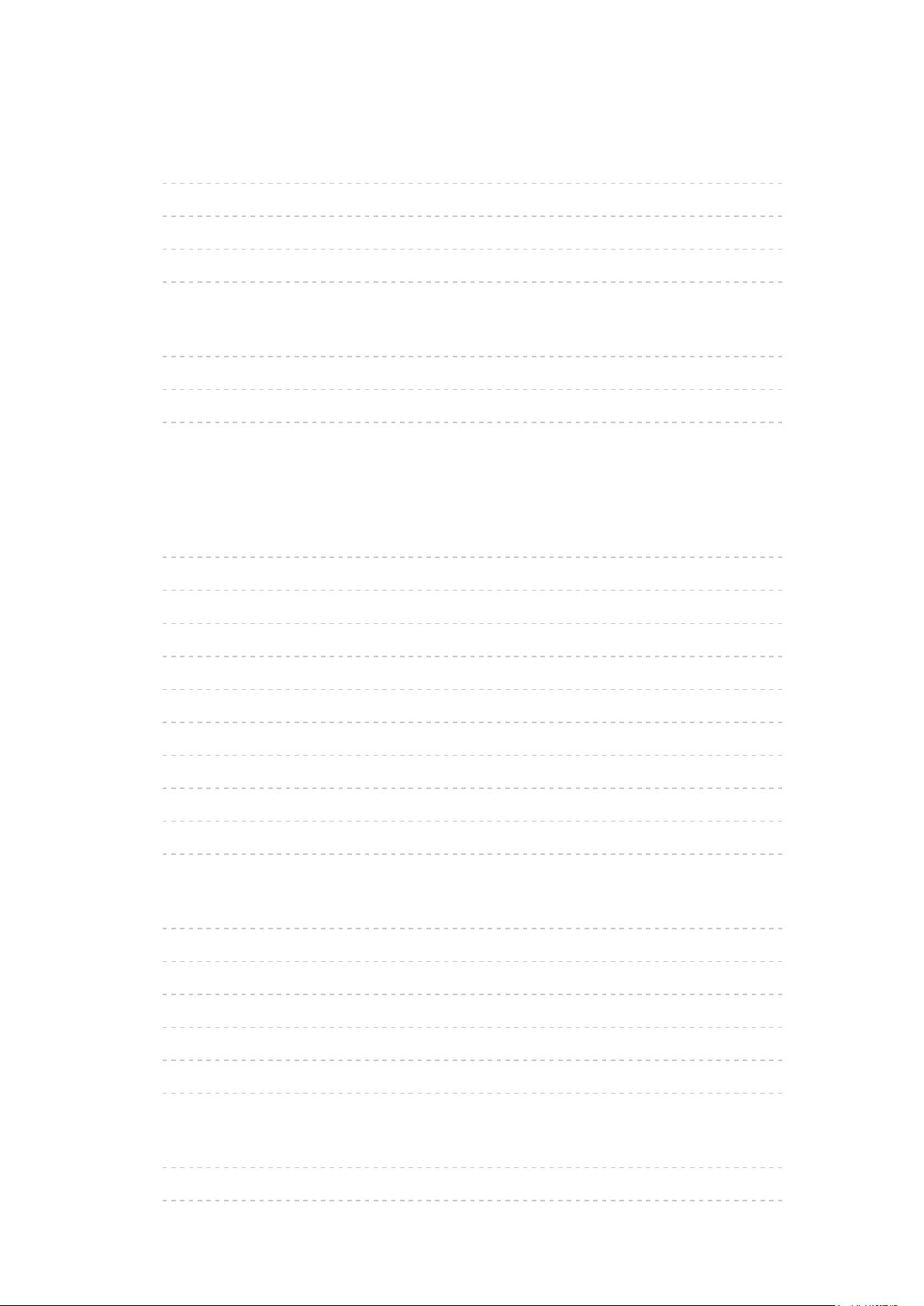
Моят начален екран
Моят начален екран
• Информация 11
• Употреба 12
• Настройки 13
• Цвят на екранното меню 15
Списък ПРИЛОЖЕНИЯ
• Информация 16
• Употреба 17
• Настройки 18
Гледане
Основна информация
• Основни връзки 19
• Избор на канал 22
• Информационен банер 24
• Меню опции 27
• Субтитри 29
• Последно гледане 30
• Автомат. изключване 31
• Функции за енергоспестяване 32
• Настройване на часа 34
• Език 35
Външно оборудване
• Външна връзка 36
• Възпроизвеждане на сигнал от външни устройства 40
• Работа с дистанционното управление на телевизора 42
• HDMI функции 44
• Информация относно терминалите 46
• Валидни входящи сигнали 48
За най-добра картина
• Режим на гледане 49
• Сензор обкръжение 50
- 2 -
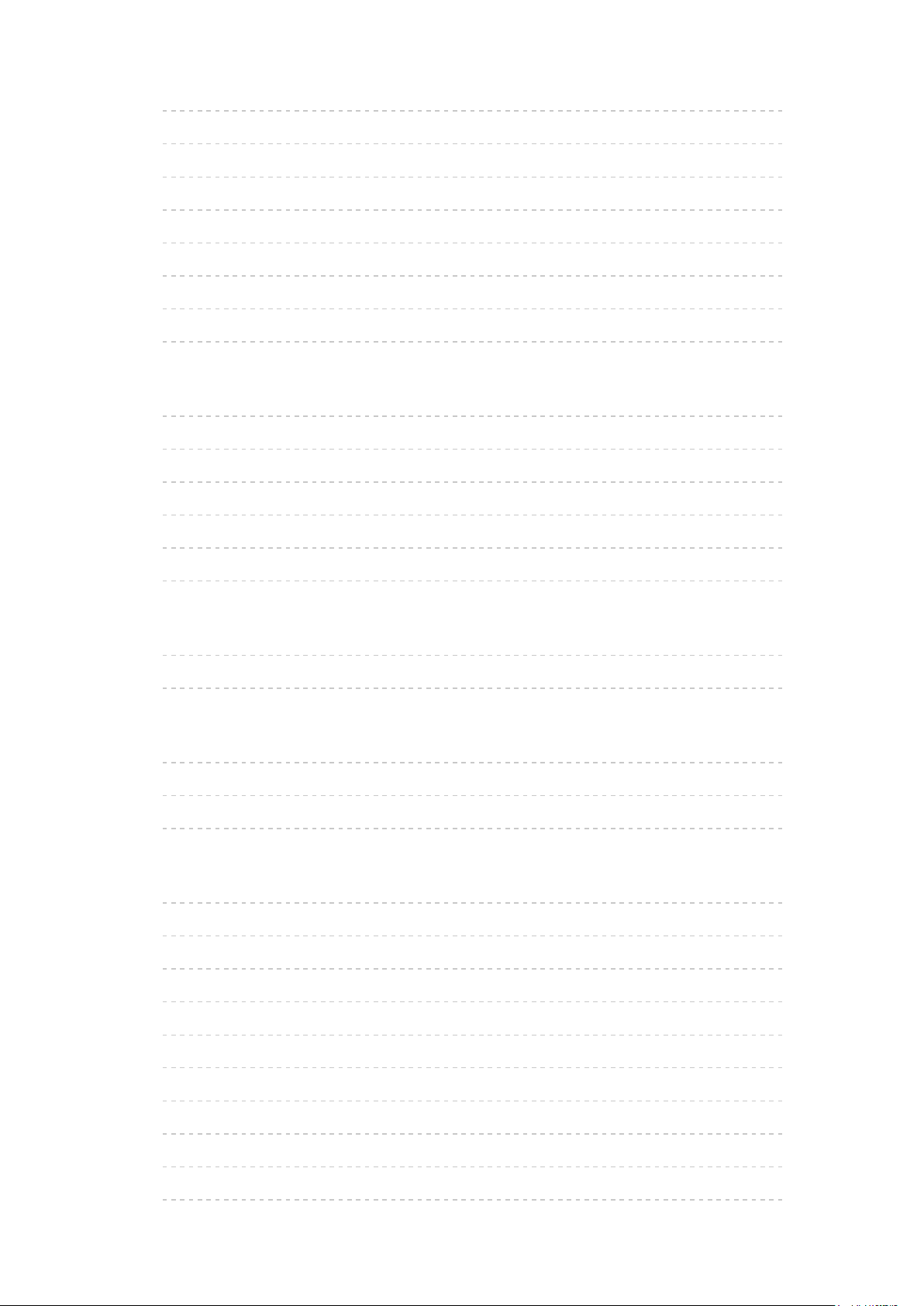
• Съотношение на картината 51
• Контролен сигнал за съотншението на картината 53
• Основни настройки 55
• Настройки за намаляване на шума 56
• Допълнителни настройки 57
• Настройки на опциите 60
• Настройки на екрана 62
• Копиране на настройка 64
За най-добър звук
• Режим на звука 65
• Основни настройки 66
• Настройки на звука 67
• Гласови указания 68
• Аудио описание 69
• Разширени настройки 70
TV Информация
• Използване на „TV Информация” 73
• Програмен таймер 76
Телетекст
• Преглед на телетекст 78
• Режим Телетекст 80
• Телетекст език 81
Настройка и редактиране на канали
• Меню за настройка 82
• Фаворити редактиране 83
• Списък канали 85
• Автоматични настройки 87
• Ръчни настройки 91
• Актуализация на списъка 94
• Ново служебно съобщение 95
• Състояние на сигнала 96
• Други настройки 97
• Избираеми спътници 98
- 3 -
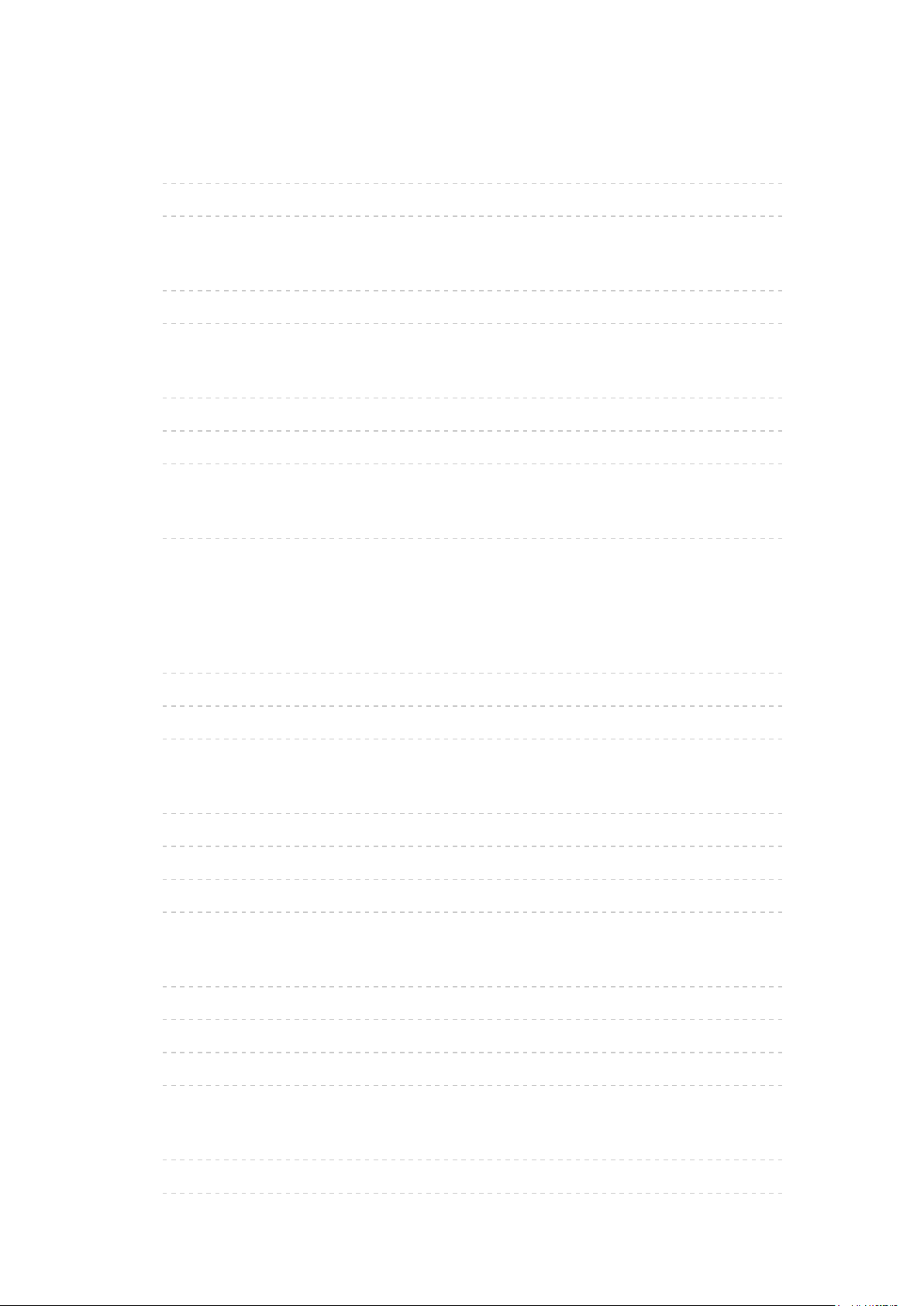
Записване
Конфигуриране на USB твърд диск
• Подготовка 99
• Настройка на USB твърд диск 101
Записване на текущата програма
• Запис с едно докосване 103
• REW LIVE TV 104
Програмен таймер
• Настройване на програмния таймер 106
• Редактиране на програмния таймер 108
• Забележка 109
Техническа информация
• USB HDD 111
Медия плейър
Използване на Медия плейърът
• Информация 112
• Избор на устройство/режим 114
• Мрежово устройство 117
Фото режим
• Избор на файл 118
• Преглед на снимка 119
• Сортиране на снимки 120
• Използване на слайдшоу 121
Видео режим
• Избор на файл 125
• Гледане на видеоклипове 126
• Настройка на видео 128
• Настройки за изходящ аудио сигнал 130
Режим „Запис от телевизора”
• Избор на съдържание 131
• Гледане на запис от телевизора 132
- 4 -
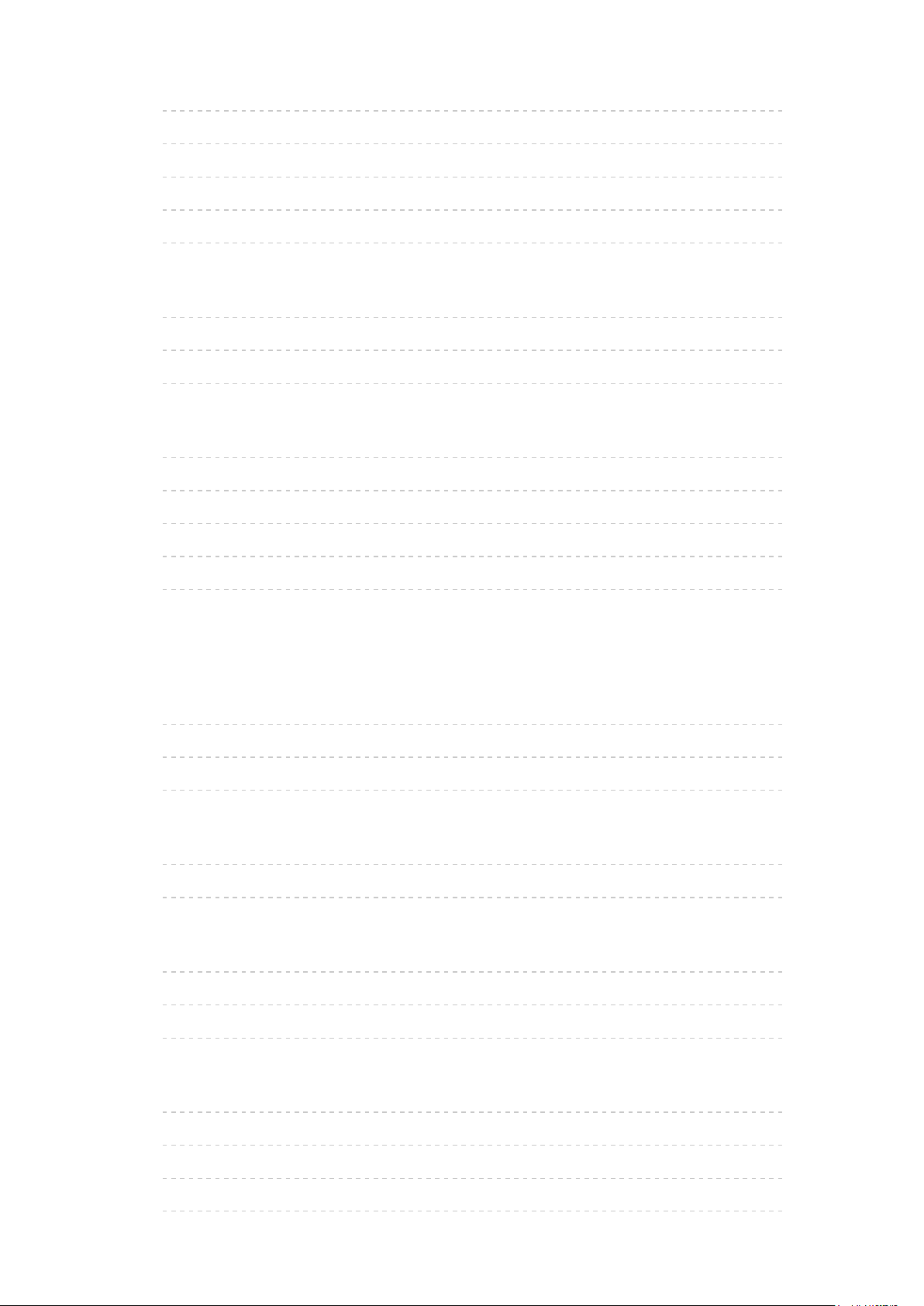
• Групиране на съдържание 134
• Изтриване на съдържание 135
• Промяна на устройството 136
• Списък със заглавия 137
• Настройки за изходящ аудио сигнал 138
Режим „Музика”
• Избор на файл 139
• Възпроизвеждане на музика 140
• Музика настройки 141
Техническа информация
• Внимание при работа с устройството 142
• USB устройства 143
• Формат за снимки 144
• Формат за видео 145
• Формат за музика 148
Мрежа
Интернет съдържание
• Информация 149
• Избор на интернет съдържание 150
• Забележка 151
DLNA
• Локален стрийминг 152
• Използване на DLNA 155
Мрежови връзки
• Интернет връзка 156
• DLNA връзка 157
• Забележка 159
Настройки на мрежата
• Мрежово свързване 160
• Ръчно - Безжичен 162
• Ръчно - Кабелен 165
• Ръчно - Точ.безж.дост. 167
- 5 -
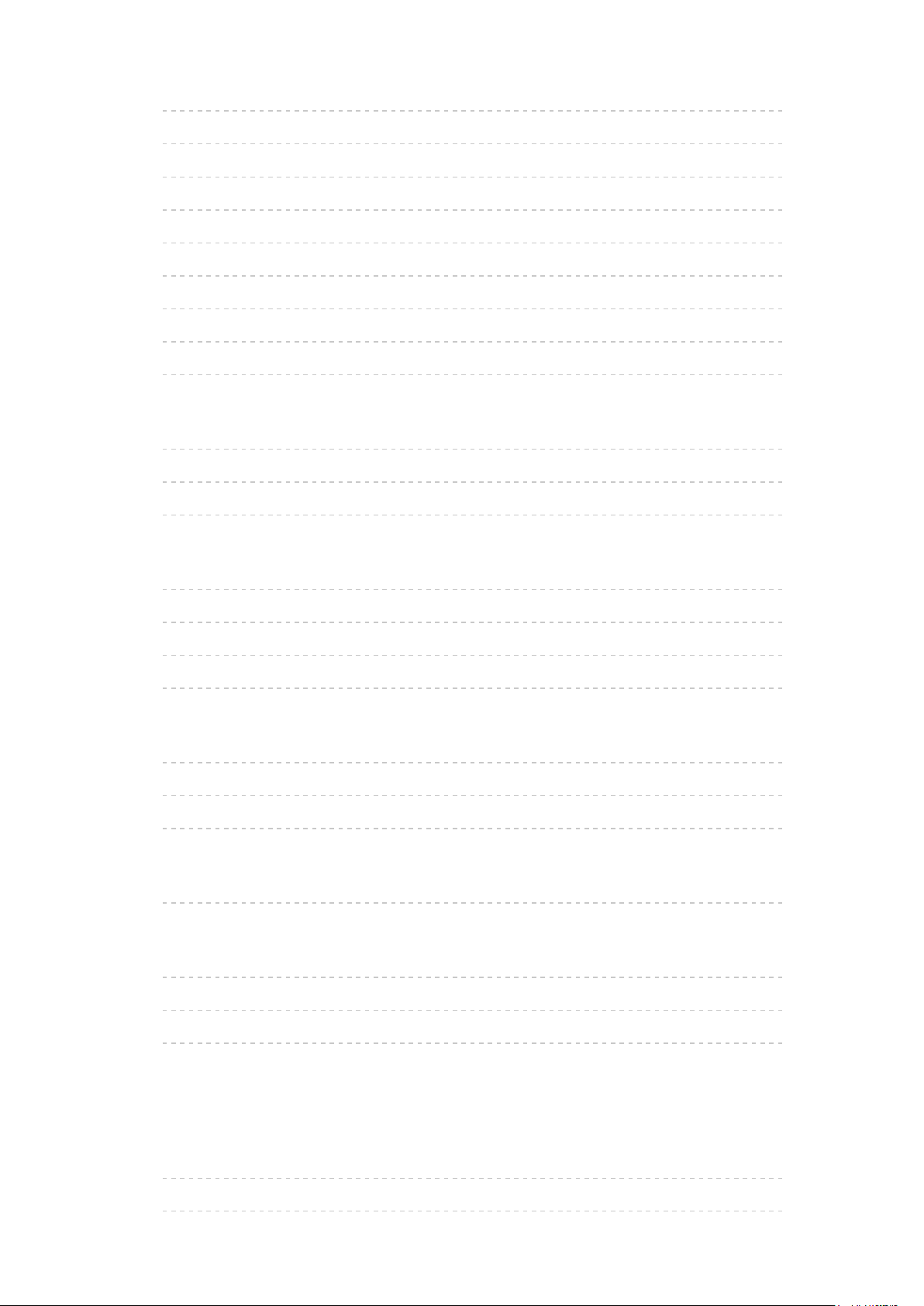
• Състояние на мрежа 168
• Настройки My Home Cloud 169
• VIERA наименование 170
• Настр TV Remote прилож 171
• Мрежови настройки 172
• Настр споделяне на файл 174
• Дублиране на настройки 175
• Актуализация на софтуер 176
• Съобщ. за нов софтуер 177
Снимки
• Избор на файл 178
• Преглед на снимка 179
• Използване на слайдшоу 180
Видеоклипове
• Избор на файл 182
• Гледане на видеоклипове 183
• Настройка на видео 185
• Настройки за изходящ аудио сигнал 187
Музика
• Избор на файл 188
• Възпроизвеждане на музика 189
• Музика настройки 190
Записващо устройство DIGA
• Управление на записващо устройство DIGA 191
Техническа информация
• Формат за снимки 192
• Формат за видео 193
• Формат за музика 196
Функции
Дублиране
• Употреба 197
• Дублиране на настройки 198
- 6 -
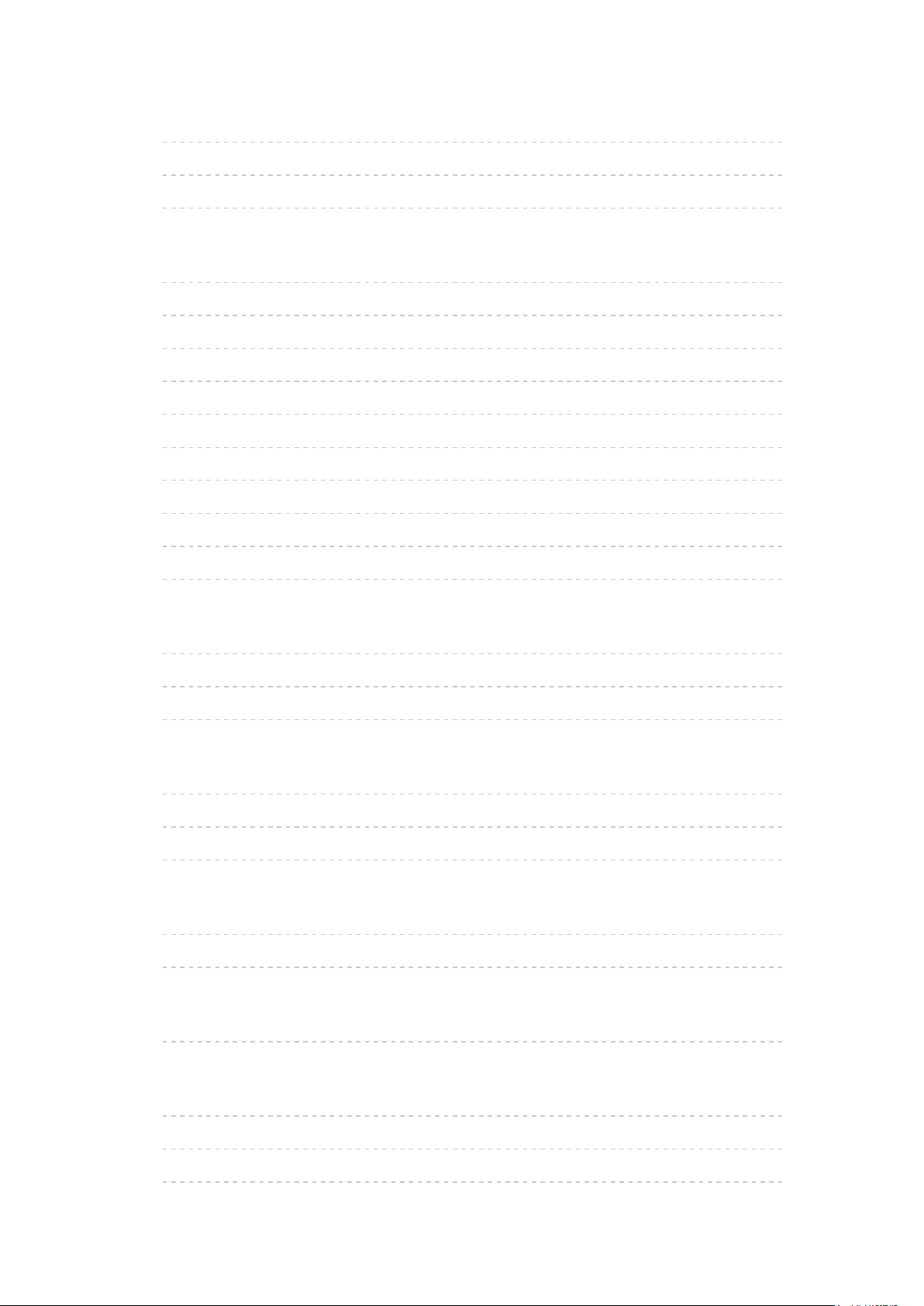
DVB по IP
• Връзка на DVB-via-IP клиент 199
• Избор на DVB-via-IP сървър 201
• Забележка 203
VIERA Link „HDAVI Control™”
• Обобщение на VIERA Link 204
• Подготовка 209
• Лесно възпроизвеждане 210
• Включен Link 211
• Изключен Link 212
• Икономичен режим 213
• Автом. интелиг. режим 214
• VIERA Link контрол 215
• Избор говорители 217
• Забележка 218
Детска защита
• Използване на детската защита 219
• PIN номер 220
• Родителски критерии 221
Предаване на данни
• Използване на приложение за услуги за данни 222
• Бисквитка 223
• Забележка 224
Общ интерфейс
• Внимание 225
• Използване на общ интерфейс 226
Начални настройки
• Начални настройки 227
Актуализиране на софтуера на телевизора
• Информация 228
• Автоматична актуализация 229
• Ръчна актуализация 230
- 7 -

Задаване на символи
• Използване на бутоните с цифри 231
Клавиатура
• Клавиатура 232
Настройки
Меню за настройка
• Употреба 233
Картина
• Режим на гледане 235
• Основни настройки 236
• Сензор обкръжение 237
• Настройки за намаляване на шума 238
• Допълнителни настройки 239
• Настройки на опциите 240
• Настройки на екрана 242
• Копиране на настройка 243
• фабрични настройки 244
Звук
• Режим на звука 245
• Основни настройки 246
• Настройки на звука 247
• Гласови указания 248
• Аудио описание 249
• Разширени настройки 250
• фабрични настройки 251
Мрежа
• Мрежово свързване 252
• Състояние на мрежа 253
• Настройки My Home Cloud 254
• VIERA наименование 255
• Настр TV Remote прилож 256
• Мрежови настройки 257
- 8 -

• Настр споделяне на файл 258
• Дублиране на настройки 259
• Други настройки 260
Таймер
• Автомат. изключване 261
• Програмен таймер 262
• Часова зона 263
• Автом. стендбай 264
• Изкл. - липса на сигнал 265
Настройки
• Еко навигация 266
• Настройка на USB у-во 267
• Настройка на запис 268
• Детска защита 269
• Mеню настройки 270
• Език 273
• Настройки на дисплея 274
• Общ интерфейс 276
• VIERA Link настройки 277
• Предаване на данни 278
• Системно меню 279
• Други настройки 280
Поддръжка
Меню Помощ
• Използване на меню Помощ 281
Често задавани въпроси
• Картина 282
• Цифрова телевизия 284
• Аналогова телевизия 286
• Звук 287
• HDMI 288
• Мрежа 289
- 9 -

• Друго 291
Поддръжка
• Грижи и почистване 293
Опционални аксесоари
• Скоба за окачване на стена 294
Лиценз
• Лиценз 295
OK Буквите в скоби показват бутони на дистанционното
управление.
меню Буквите в циан показват елементи от интерфейса на екрана.
Референции в еПОМОЩ
●
Изображенията, показани в еПОМОЩ, са само с илюстративна
цел.
- 10 -
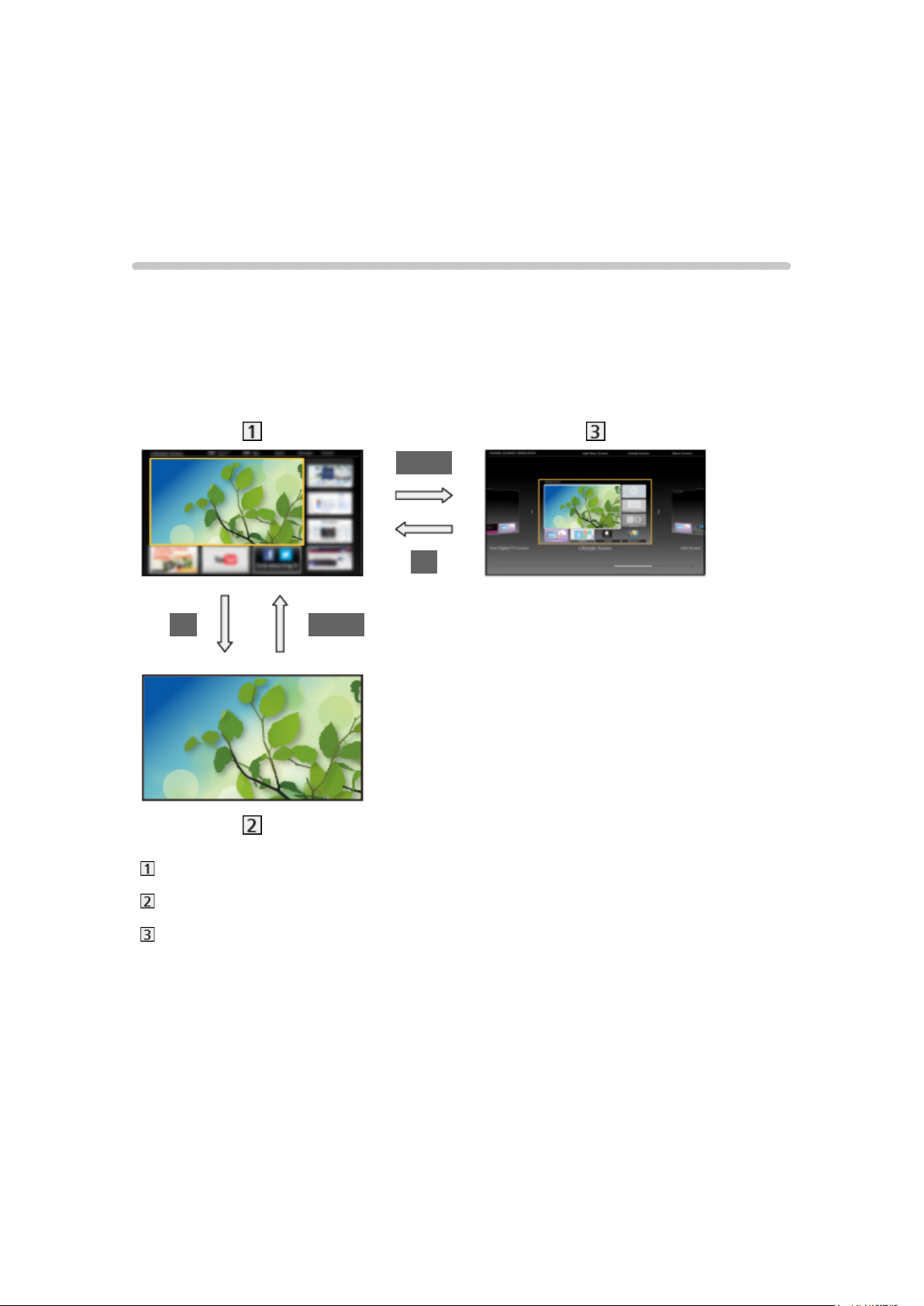
Моят начален екран
Моят начален екран
Информация
„Моят начален екран” е портал към TV, приложения и др.
Той осигурява лесен достъп до специални функции, като Медия плейър,
видеоклипове, игри, инструменти за комуникация и др., както е показано
по-долу (пример).
HOME
OK
OK HOME
Начален екран
Избрано съдържание на екрана (TV, приложение и т.н.)
Изб. Начален екран
– Можете да изберете своя предпочитан Начален екран.
- 11 -
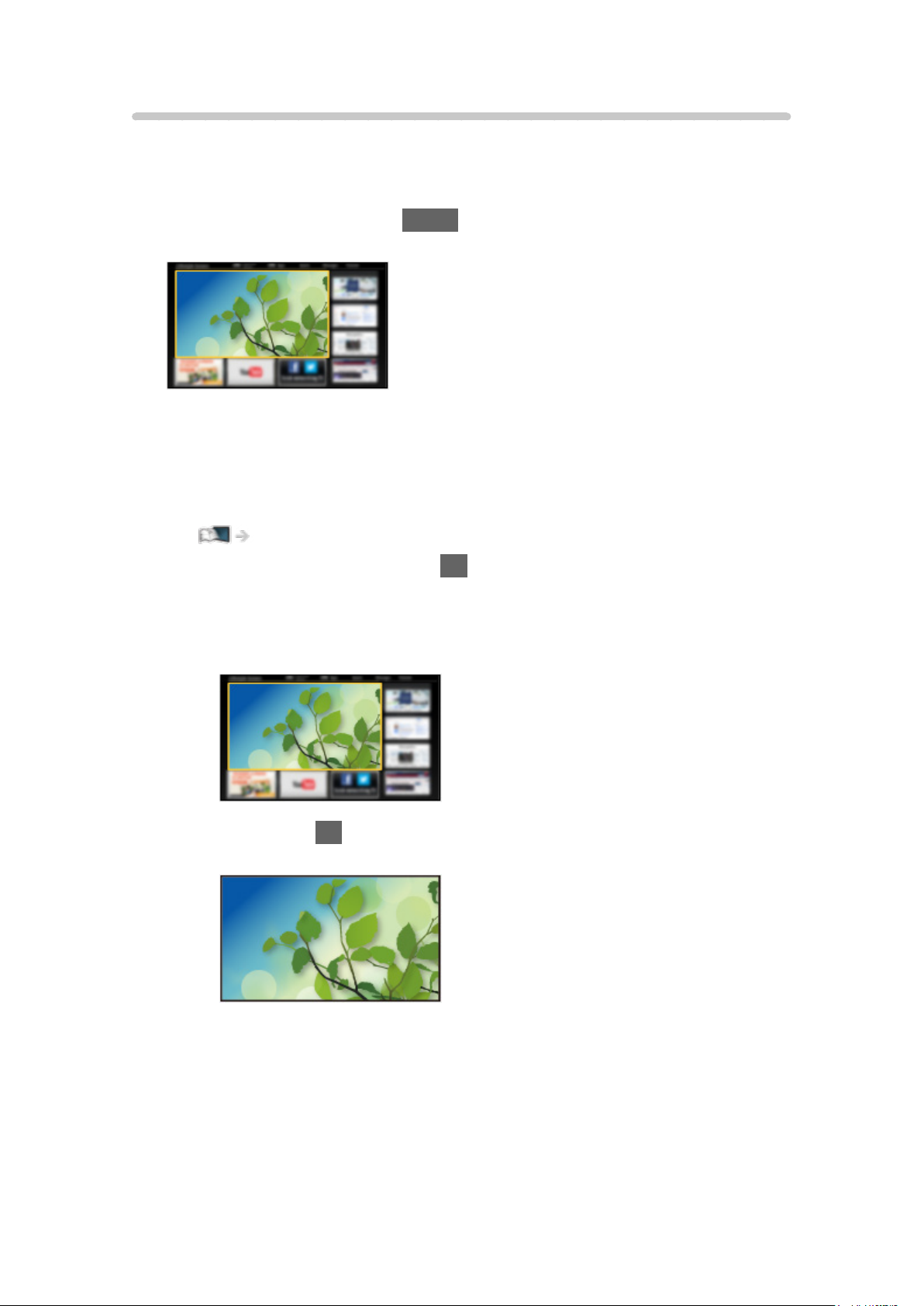
Употреба
Начален екран осигурява достъп до специални функции като Медия
плейър, телевизия, интернет съдържание, услуги за данни, инструменти
за комуникация и др.
1. Изведете Начален екран с HOME.
(Пример)
●
Последно прегледаният Начален екран се показва при включване
на телевизора.
●
Натиснете отново, за да изберете или добавите предпочитаното
оформление на Начален екран.
Моят начален екран > Моят начален екран > Настройки
2. Изберете функция и натиснете OK за достъп.
●
За гледане на телевизия на цял екран
1) Изберете опцията визуализатора за телевизия.
(Пример)
2) Натиснете OK, за да гледате.
(Пример)
●
Също вижте Ръководство от упътването за инструменти.
- 12 -
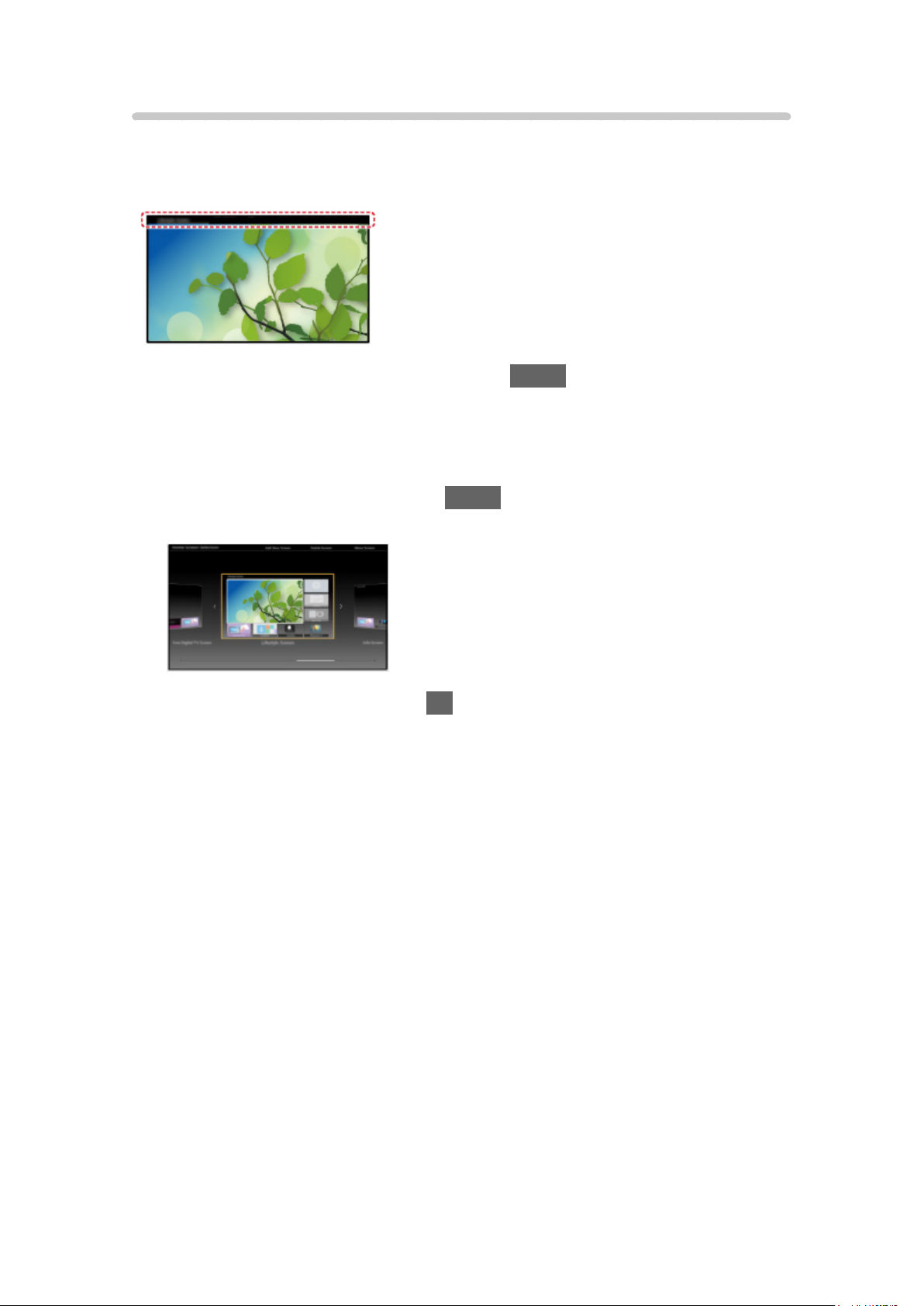
Настройки
Изберете менюто за настройка от упътването за инструменти в горната
част на екрана.
(Пример)
●
Изведете упътването за инструменти с HOME, ако не е показано на
екрана.
■ Изб. Начален екран
1. Изведете Изб. Начален екран с HOME.
(Пример)
2. Изберете екрана и натиснете OK за задаване.
Пълноекранен ТВ:
Показва телевизия на цял екран.
Нач. екран на ТВ:
Да направите използването на телевизора по-удобно и комфортно
Екран Лайфстайл:
Показва на телевизора полезна информация и услуги за
ежедневието.
Екран Информация:
Насладете се на интернет съдържание, докато гледате телевизия.
■ Настройки
Можете да персонализирате всеки Начален екран. (Например, смяна на
тапета, свободно преименуване, приложения за редактиране, настройка
на екрана, който се показва, когато телевизорът се включи, и др.)
1. Изберете Настройки от упътването за инструменти.
2. Следвайте инструкциите на екрана.
- 13 -
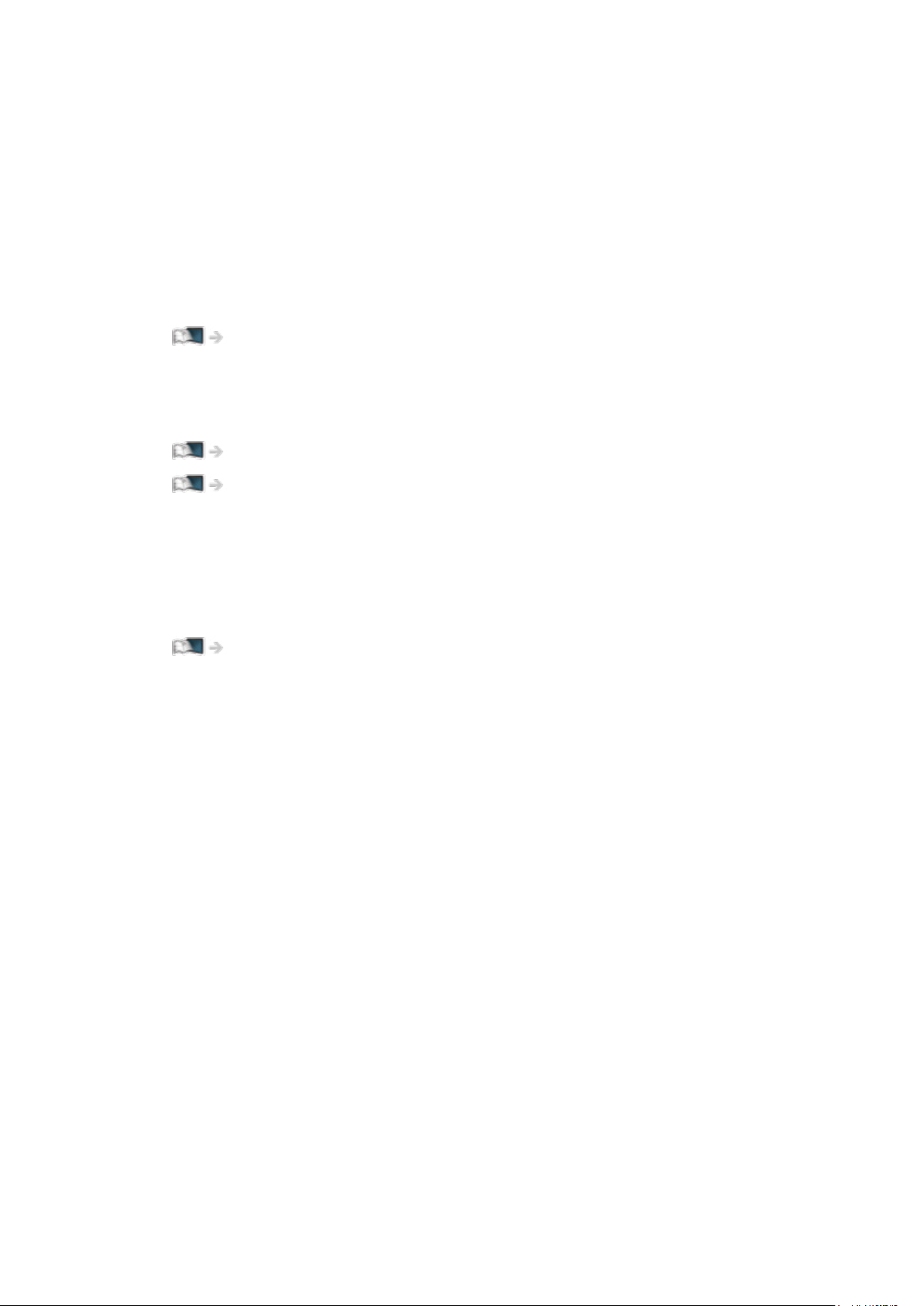
■ Търсене
Можете да търсите съдържание от различни функции.
1. Изберете Търсене от упътването за инструменти.
2. Следвайте инструкциите на екрана.
= Забележка =
●
За да смените типа на цвета на интерфейса на екрана, задайте Цвят
на екранното меню.
Моят начален екран > Моят начален екран > Цвят на екранното меню
●
За да можете да използвате тази функция изцяло, необходима е
широколентова мрежова среда. Уверете се, че мрежовите връзки и
настройките на мрежата са направени.
Мрежа > Мрежови връзки
Мрежа > Настройки на мрежата
●
Не пропускайте да актуализирате софтуера, когато на екрана на
телевизора се покаже уведомление за софтуерна актуализация.
Ако софтуерът не бъде актуализиран, може да не е възможно да
използвате Моят начален екран. Можете да актуализирате софтуера
ръчно по-късно.
Мрежа > Настройки на мрежата > Актуализация на софтуер
- 14 -
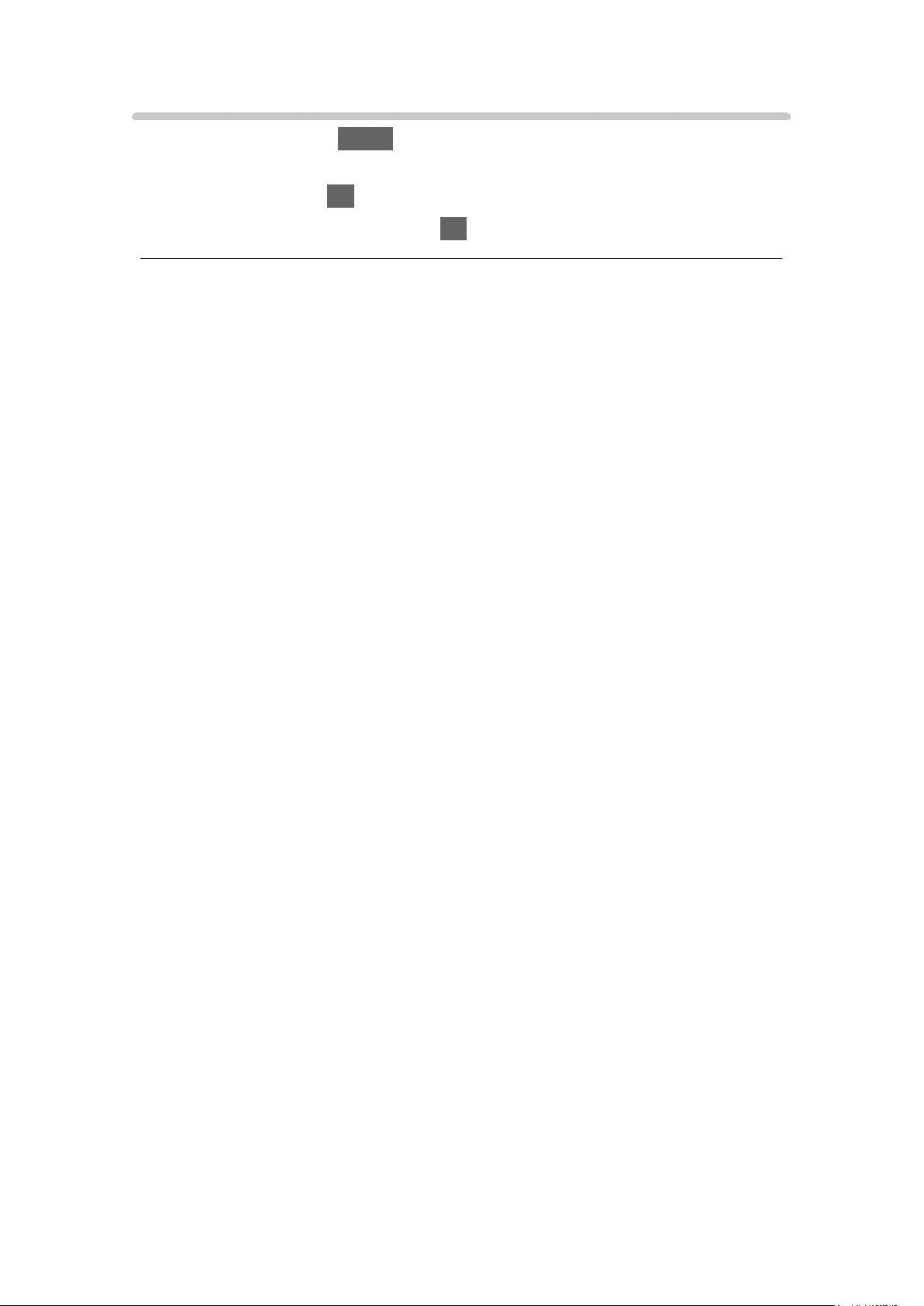
Цвят на екранното меню
1. Изведете менюто с MENU.
2. Изберете Настройки > Настройки на дисплея > Цвят на екранното
меню и натиснете OK за достъп.
3. Задайте елемента и натиснете OK за съхранение.
Цвят на екранното меню
(Смолисточерно / Бледосиво / Органично кафяво / Пясъчно бежово)
Избира предпочитания тип цвят за интерфейса на екрана.
●
Тази функция е налице за информационния банер, екрана на менюто,
Начален екран и др.
- 15 -
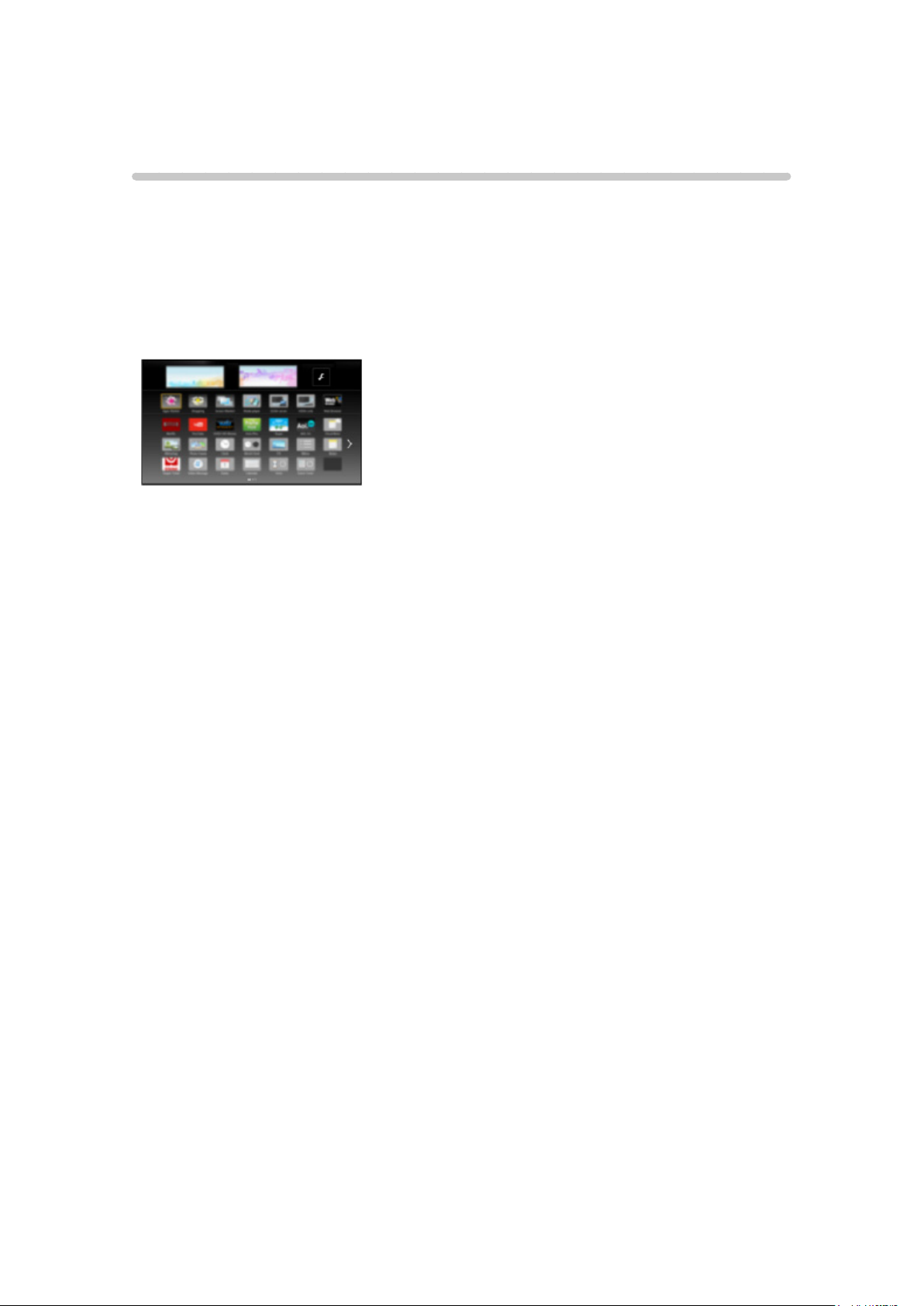
Списък ПРИЛОЖЕНИЯ
Информация
От Списък ПРИЛОЖЕНИЯ можете лесно да получите достъп до
различни приложения (интернет съдържание, съдържание от мрежа,
Медия плейър и т.н.).
■ Списък ПРИЛОЖЕНИЯ
(Пример)
= Забележка =
●
Списък ПРИЛОЖЕНИЯ подлежи на промяна без предупреждение.
- 16 -
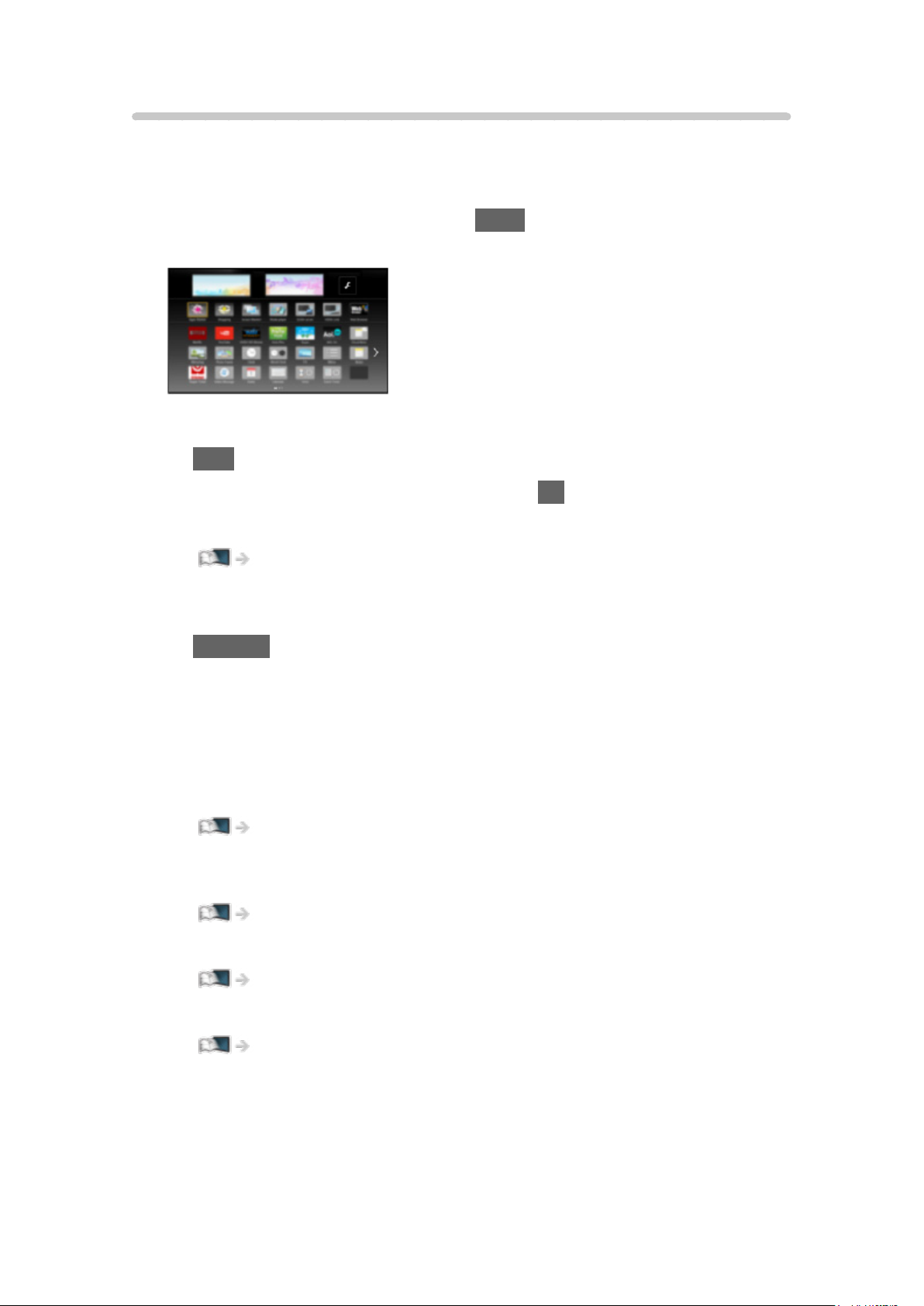
Употреба
Можете да получите достъп до специални функции, като например
интернет съдържание, съдържание от мрежа, Медия плейър и т.н., от
Списък ПРИЛОЖЕНИЯ.
1. Изведете Списък ПРИЛОЖЕНИЯ с APPS.
(Пример)
●
За да излезете от Списък ПРИЛОЖЕНИЯ
EXIT
2. Изберете икона от функциите и натиснете OK за достъп.
Интернет съдържание
Мрежа > Интернет съдържание
Netflix
●
Може да получите достъп до услугата и чрез натискане на
NETFLIX.
●
За да можете да използвате тази функция изцяло, необходима е
широколентова мрежова среда.
●
Тази услуга може да бъде спряна или променена без
предупреждение.
Медия плейър
Медия плейър > Използване на Медия плейърът > Избор на устройство/
режим
Записана ТВ
Медия плейър > Режим „Запис от телевизора”
Медия сървър
Мрежа > DLNA > Използване на DLNA
VIERA Link
Функции > VIERA Link „HDAVI Control™”
- 17 -
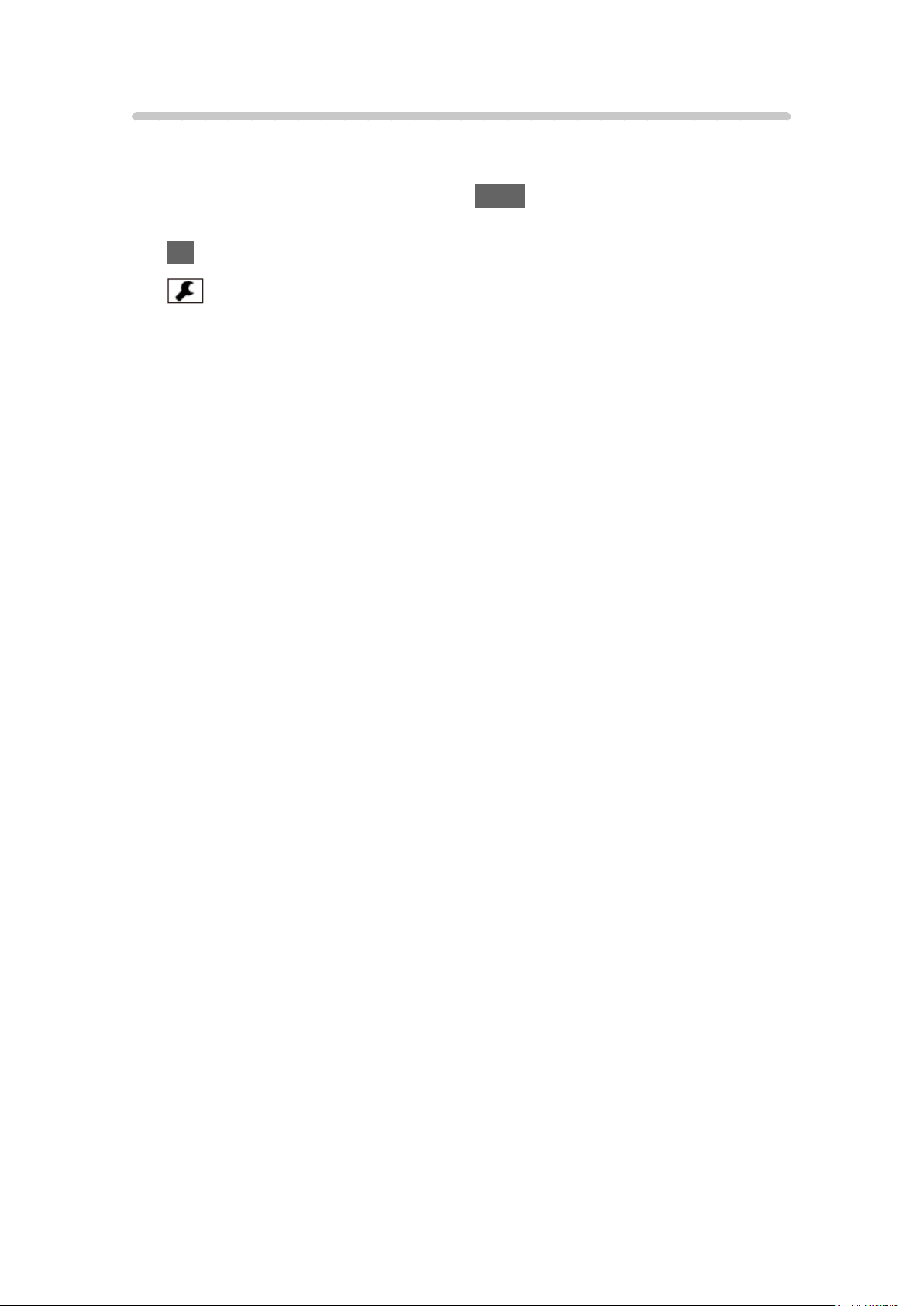
Настройки
Можете да персонализирате Списък ПРИЛОЖЕНИЯ (настройки на
екрана и т.н.).
1. Изведете Списък ПРИЛОЖЕНИЯ с APPS.
2. Изберете иконата за настройки от Списък ПРИЛОЖЕНИЯ и натиснете
OK за достъп.
3. Следвайте инструкциите на екрана.
= Забележка =
●
Елементите от менюто за настройка могат да бъдат променени без
предупреждение.
- 18 -
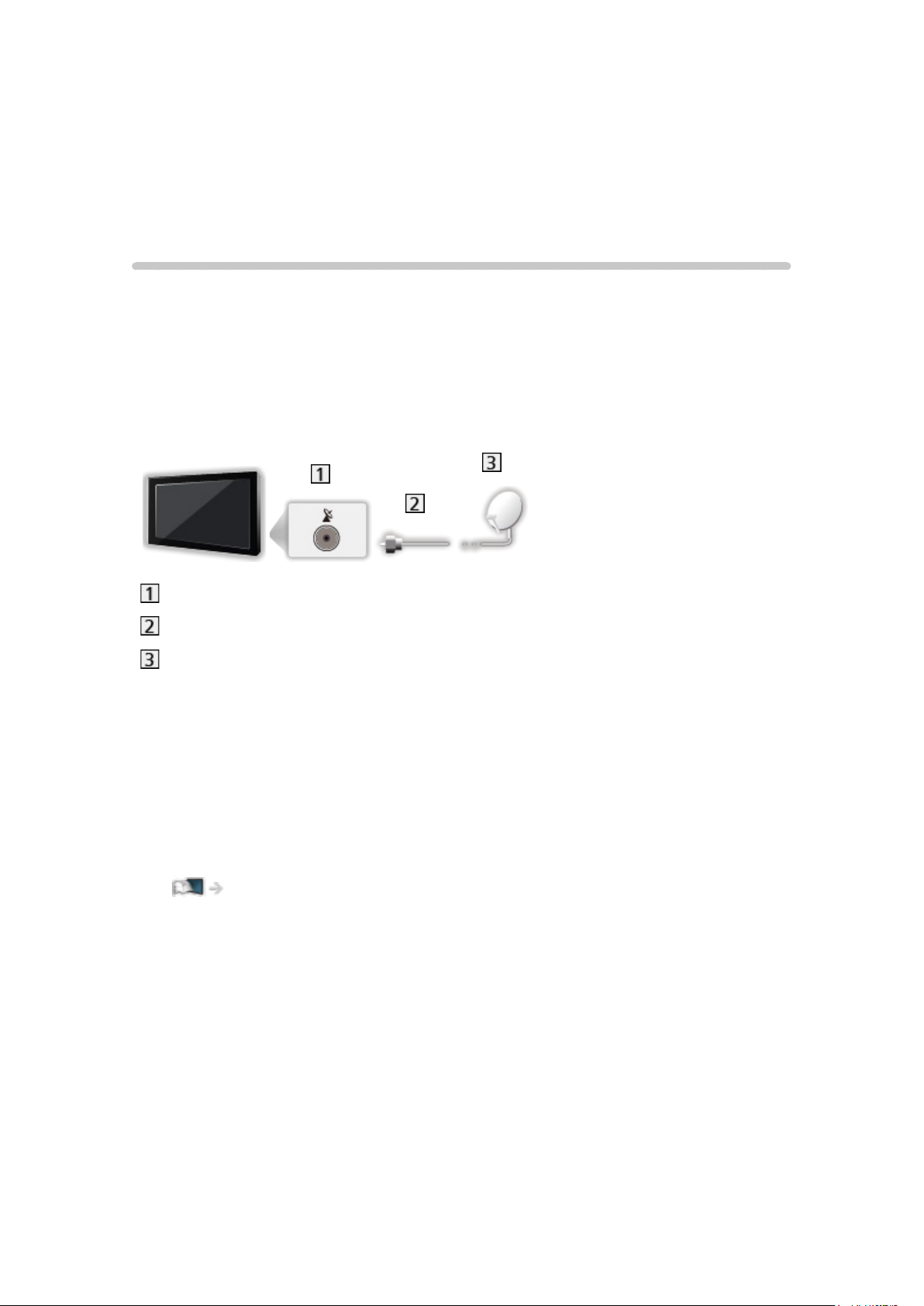
Гледане
Основна информация
Основни връзки
Моля, уверете се, че телевизорът е изключен от захранващия контакт,
преди да свързвате или откачвате кабели или оборудване.
●
Показаните външни устройства и кабели не се доставят с този
телевизор.
■ Сателитна антена
Терминал за сателитна връзка
Сателитен кабел
Сателитна антена
●
За DVB-S
●
За да сте сигурни, че вашата сателитна антена е правилно
монтирана, моля, консултирайте се с вашия местен дилър. Също
така, за повече подробности се консултирайте с излъчващите
компании на приеманите спътници.
●
Избираеми спътници и настройка на сателитна антена за приемане
на DVB-S канали
Гледане > Настройка и редактиране на канали > Избираеми спътници
- 19 -
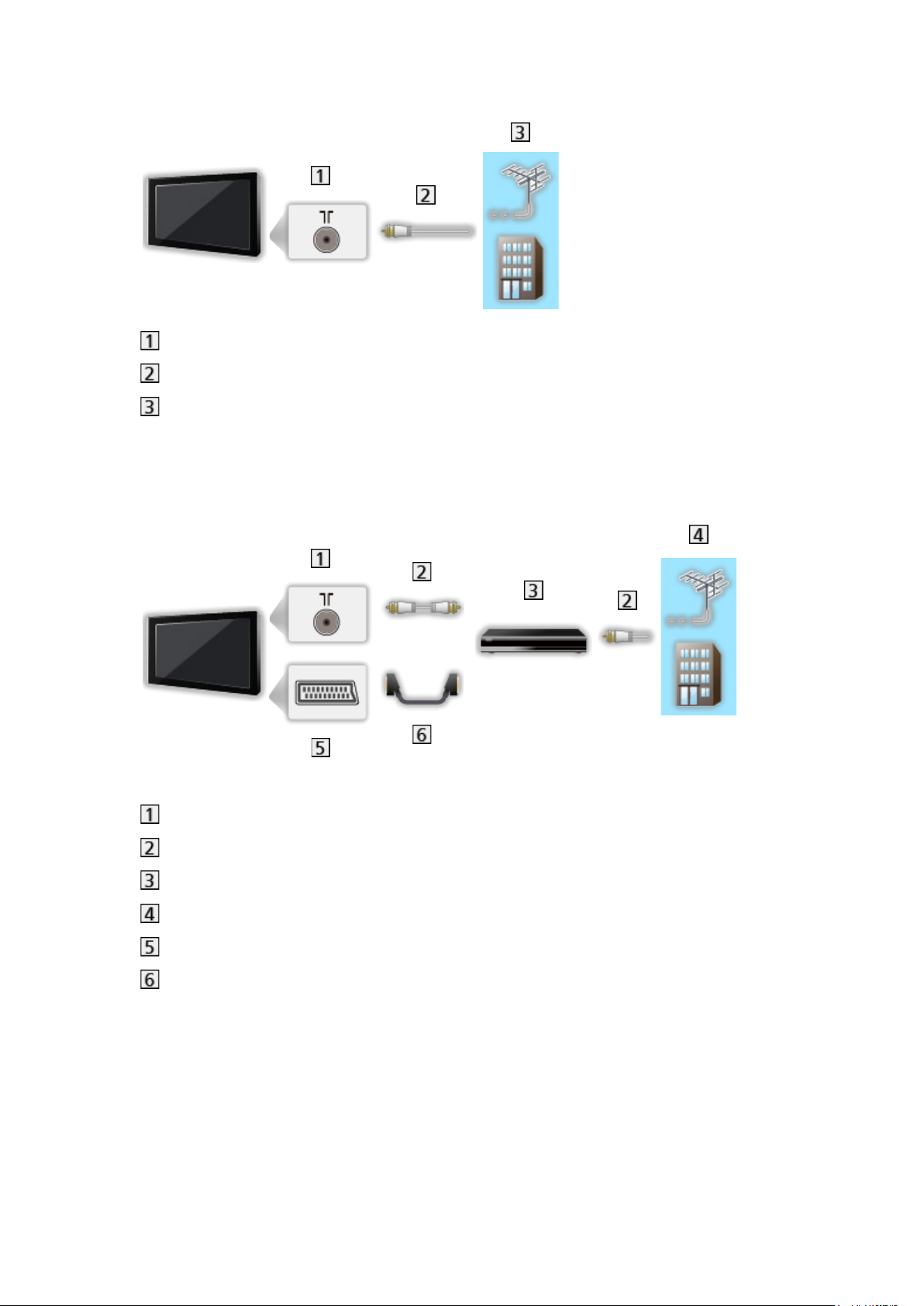
■ Антена
Терминал за наземна връзка / кабел
RF кабел
Наземна антена / Кабел
●
За DVB-C, DVB-T, Аналогов
■ DVD записващо устройство / VCR
Терминал за наземна връзка / кабел
RF кабел
DVD записващо устройство / VCR
Наземна антена / Кабел
AV1 (SCART) терминал
SCART кабел
- 20 -
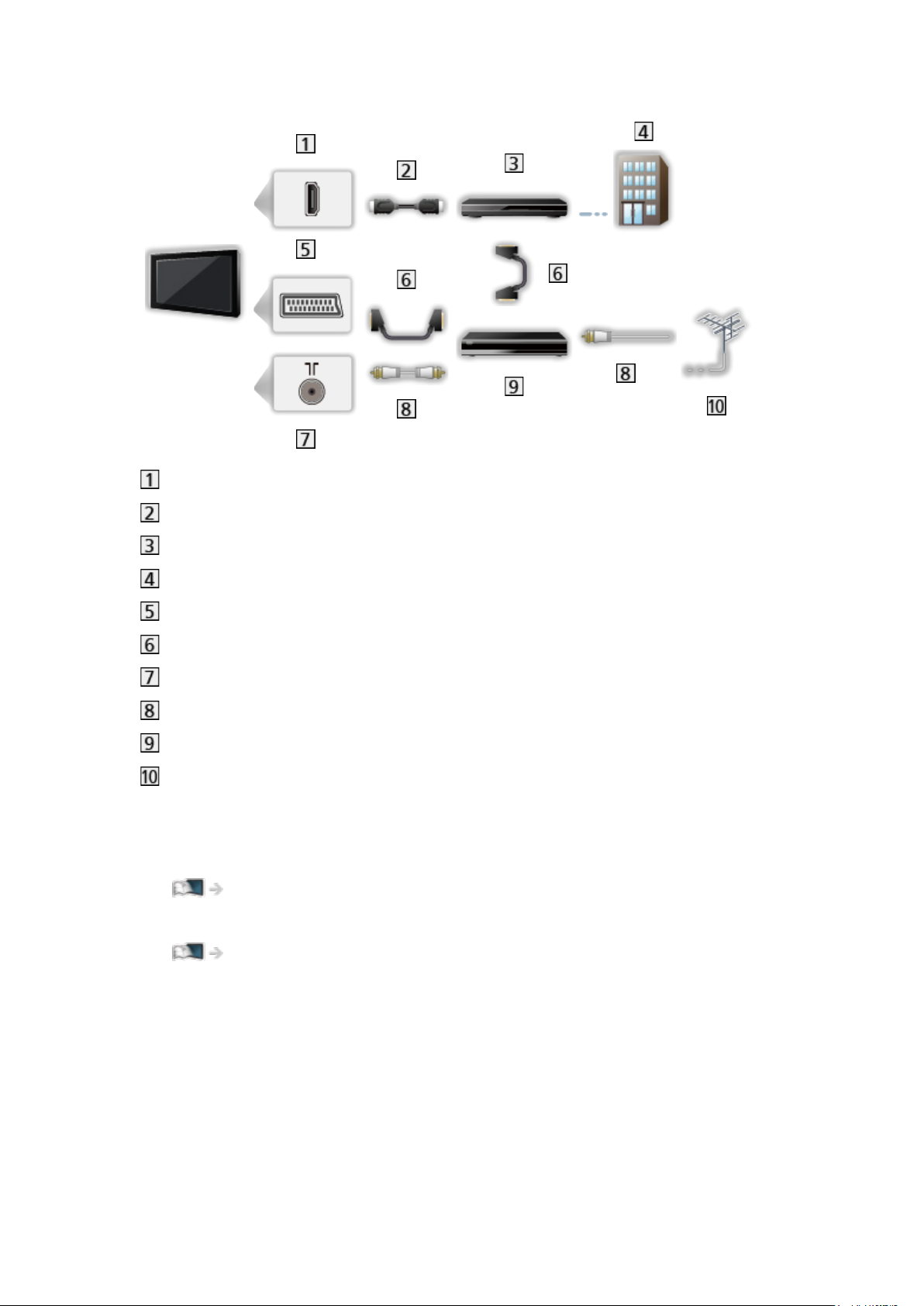
■ DVD записващо устройство (VCR) / Цифров приемник
HDMI терминал
HDMI кабел
Цифров приемник
Кабел
AV1 (SCART) терминал
SCART кабел
Терминал за наземна връзка / кабел
RF кабел
DVD записващо устройство / VCR
Наземна антена
= Забележка =
●
За подробности за връзките DVB през IP
Функции > DVB по IP
●
За подробности за връзките VIERA Link
Функции > VIERA Link „HDAVI Control™” > Обобщение на VIERA Link
●
Прочетете и упътването към устройството, което свързвате.
●
Дръжте телевизора далеч от електронно оборудване (видео
оборудване и друго) или уреди с инфрачервен сензор, в противен
случай може да се получи изкривяване на картината / звука или да се
влоши работата на другото оборудване.
●
Използвайте напълно опроводен HDMI кабел.
●
Използвайте напълно опроводен SCART кабел.
●
За свързването проверете дали типът на терминала и кабелните
конектори са подходящи.
- 21 -

Избор на канал
1. Изберете режима с TV.
DVB-S / DVB-C / DVB-T / DVB по IP / Аналогов
●
Режимите, които можете да избирате, са различни в зависимост от
съхранените канали.
2. Изберете канал с Канал нагоре / надолу или Бутони с цифри.
●
Натиснете Бутони с цифри, за да изберете позиция на канала с
номер от 2 или повече цифри (например за 399 натиснете
).
■ За избор на канал от списъка с канали
1. Изведете списъка с канали с OK.
2. Изберете канал от списъка и натиснете OK, за да гледате.
●
За сортиране на имената на каналите по азбучен ред
(Червен)
●
За промяна на категорията
(Син)
■ За избор на канал чрез използване на информационния
банер
1. Изведете информационния банер с , ако не е показан на екрана.
2. Изберете канал и натиснете OK, за да гледате, докато банерът е на
екрана.
Гледане > Основна информация > Информационен банер
■ За избор на канал чрез използване на TV Информация
1. Изведете TV Информация с GUIDE.
2. Изберете текущата програма и натиснете OK за достъп.
– Настоящата програма се извежда в горния ляв ъгъл на екрана.
3. Изберете Преглед и натиснете OK за гледане. (DVB)
Гледане > TV Информация > Използване на „TV Информация”
- 22 -
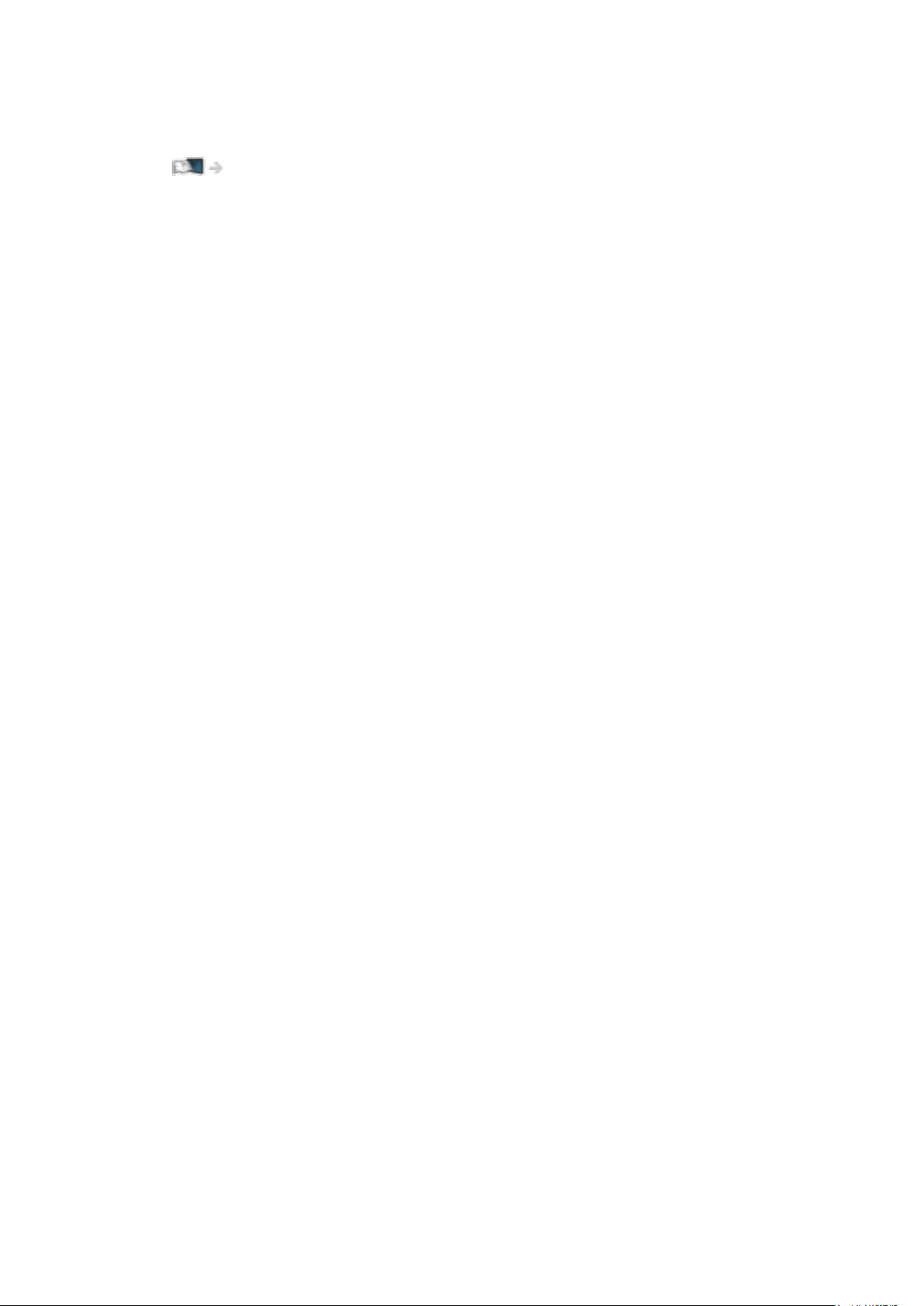
■ За гледане на платена телевизия
●
За подробности за кодираните канали
Функции > Общ интерфейс > Използване на общ интерфейс
●
Консултирайте се с оператора / доставчика или производителя на CI
модула за повече информация и условията на услугите.
- 23 -
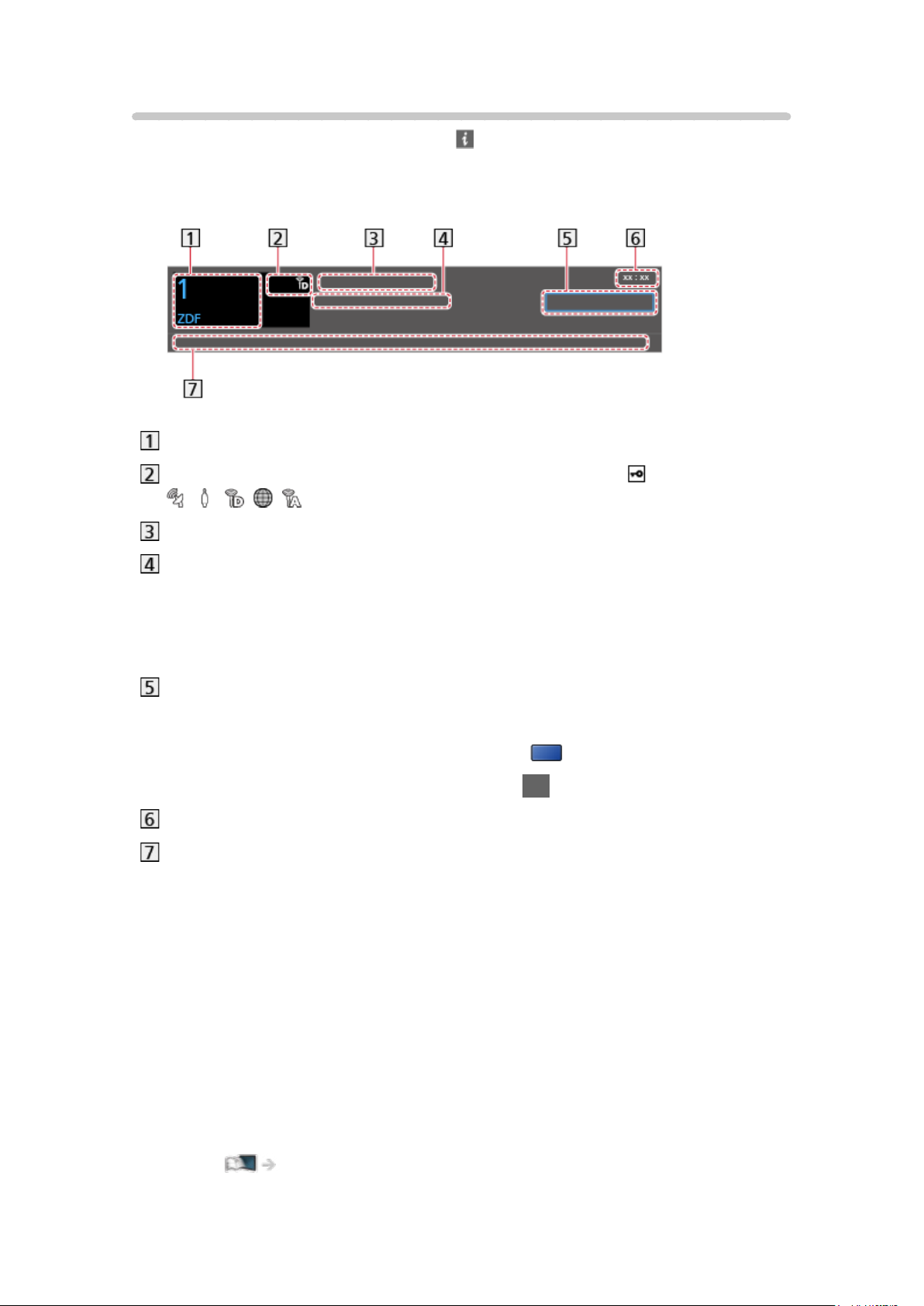
Информационен банер
Изведете информационния банер с .
●
Показва се на екрана и когато сменяте канала.
(Пример)
Позиция и име на канала
Вид на канала (Радио, HDTV и т.н.) / Кодиран канал ( ) / Режим TV (
, , , , )
Програма
Начално време / крайно време (освен Аналогов)
Позиция на канала и др. (Аналогов)
Индикатор за изтеклото време от избраната програма (освен
Aналогова)
Категория
●
За промяна на категорията (DVB)
1) Изведете списъка на категориите с
(Син).
2) Изберете категорията и натиснете OK за промяна.
Текущ час
Налични функции / значение на съобщенията
Лош сигнал:
Лошо качество на телевизионния сигнал
Dolby D+, Dolby D, HE-AAC:
Dolby Digital Plus, Dolby Digital или HE-AAC аудио запис
AD:
Налична е услуга за аудио описание
●
Тази функция може да помогне на пациенти с увредено
зрение, като осигури допълнителен аудио запис, който описва
случващото се на екрана.
Гледане > За най-добър звук > Аудио описание
- 24 -

:
Наличие на услуга за субтитри
:
Наличие на услуга за телетекст
:
С няколко аудио потока
:
С няколко видео потока
:
С няколко аудио и видео потока
Стерео, Моно:
Аудио режим
:
Достъпна е услуга за данни (приложение с телевизия с хибридно
широколентово излъчване)
Функции > Предаване на данни > Използване на приложение за услуги
за данни
1 – 90:
Оставащо време до автомат. изключване
Гледане > Основна информация > Автомат. изключване
●
За потвърждаване на друг настроен канал
/
●
За преглед на списъка с каналите в банера
OK
●
Информация за следващата програма (DVB)
●
Допълнителна информация (DVB)
– Натиснете отново, за да скриете банера.
●
За скриване на банера
EXIT
- 25 -

●
За да зададете времето, през което банерът остава на екрана,
натиснете Пауза банер.
1) Изведете менюто с MENU.
2) Изберете Настройки > Настройки на дисплея > Пауза банер и
натиснете OK за достъп.
3) Задайте елемента и натиснете OK за съхранение.
●
За да смените типа на цвета на интерфейса на екрана, задайте Цвят
на екранното меню.
Моят начален екран > Моят начален екран > Цвят на екранното меню
●
За показване на въвеждащия банер за интернет услугата
1) Изведете менюто с MENU.
2) Изберете Настройки > Настройки на дисплея > Смарт банер и
натиснете OK за достъп.
3) Изберете Вкл. / Изкл. и натиснете OK за задаване.
- 26 -
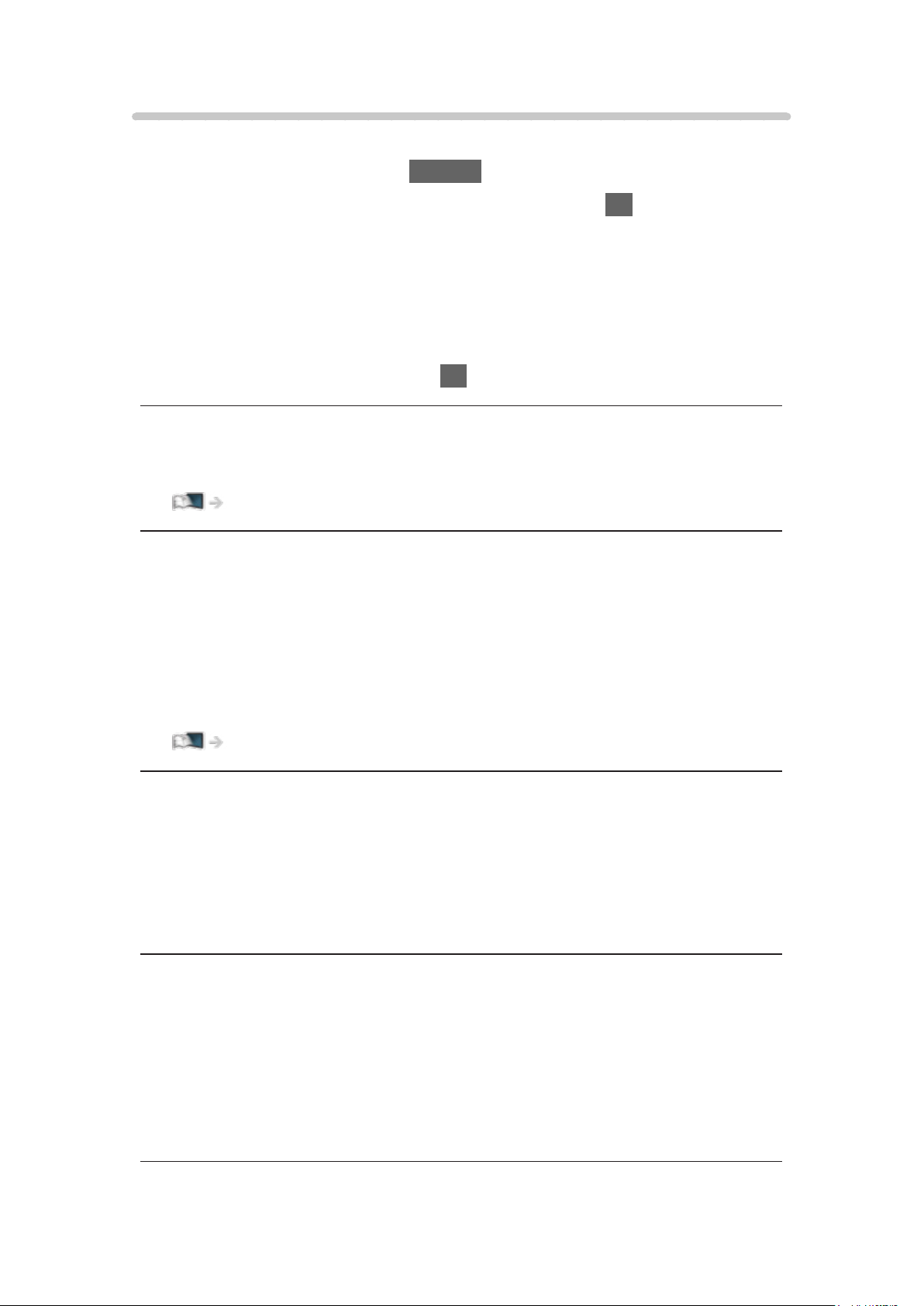
Меню опции
Потвърдете или променете текущото състояние.
1. Изведете менюто с опции с OPTION.
2. Изберете един от следните елементи и натиснете OK за достъп.
Гласови указания / Тип звук / Мулти видео / Мулти аудио / Двойно
аудио / Под -канал / Език на субтитри / Телетекст език / Език телетекст
/ MPX / Сила на звука
●
Елементите на функцията варират в зависимост от режима на
телевизора и държавата, които изберете.
3. Задайте елемента и натиснете OK за съхранение.
Гласови указания
Настройки за указания за незрящи потребители
Гледане > За най-добър звук > Гласови указания
Тип звук
Задайте Аудио описание, ако програмата е снабдена с услуга за аудио
описание; по такъв начин ще чувате допълнителен аудио запис, който
описва случващото се на екрана (ако се предлага).
●
За DVB
●
За регулиране на силата на звука на аудио описанието
Гледане > За най-добър звук > Аудио описание
Мулти видео
Избира от група от няколко видеозаписа (ако са налични).
●
Тази настройка не се запаметява и фабричната й стойност се
възстановява щом излезете от текущата програма.
●
За DVB
Мулти аудио
Избира между алтернативен език или аудио описание за аудиозаписи
(ако са налични).
●
Тази настройка не се запаметява и фабричната й стойност се
възстановява щом излезете от текущата програма.
●
За DVB
- 27 -
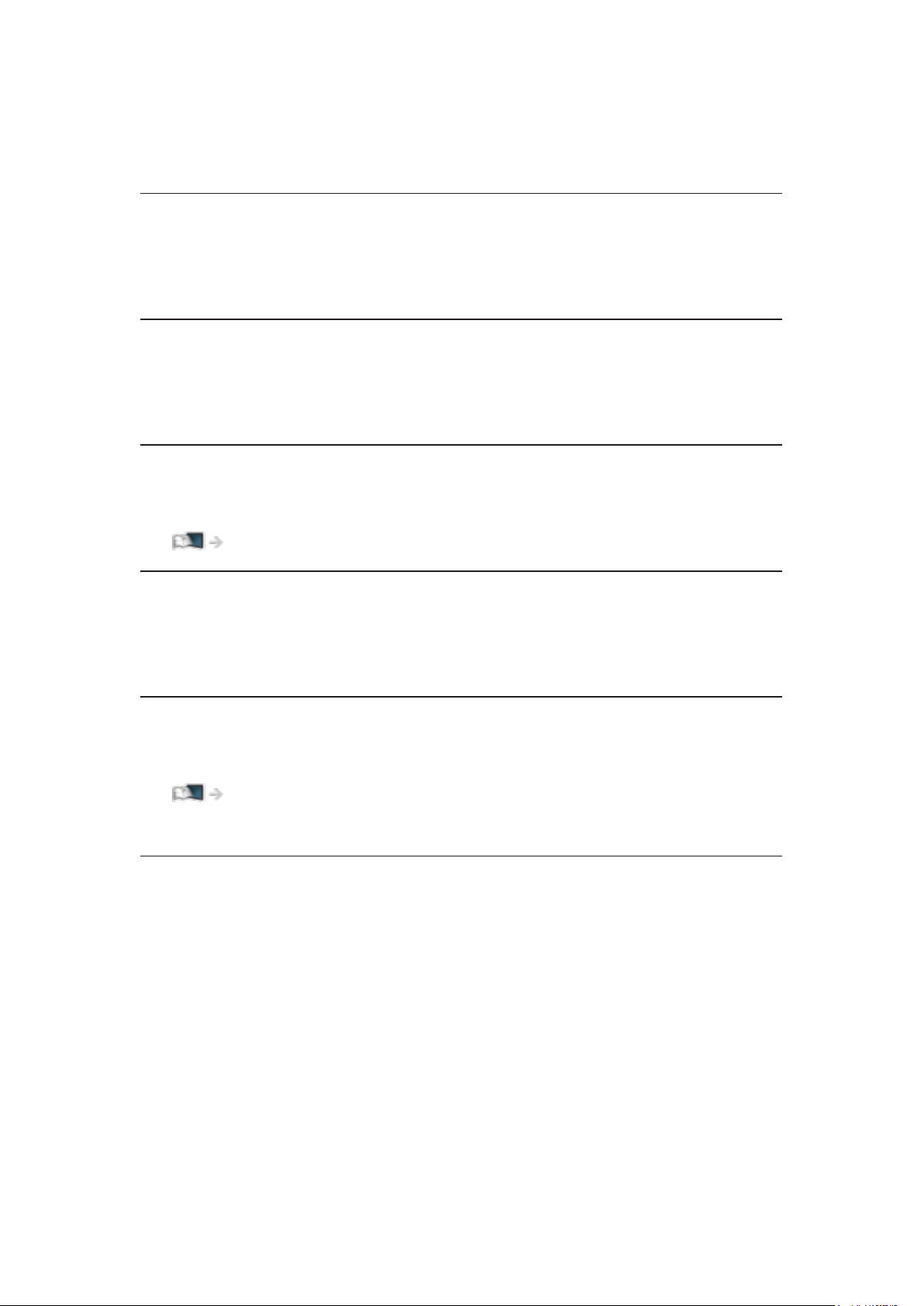
Двойно аудио
Избира стерео / моно звук (ако е наличен).
●
За DVB
Под -канал
Избира подканал (ако е наличен) от многопоточни програми.
●
За DVB
Език на субтитри
Избира езика на субтитрите (ако е наличен).
●
За DVB
Телетекст език
Задава шрифта на езика на телетекста.
Гледане > Телетекст > Телетекст език
Език телетекст
Избира между няколко езика за телетекст (ако са налични).
●
За DVB
MPX
Избира режим на звука Multiplex (ако е наличен).
Гледане > За най-добър звук > Разширени настройки
●
За Аналогов
Сила на звука
Настройва нивото на звука и входния режим за отделните канали.
- 28 -
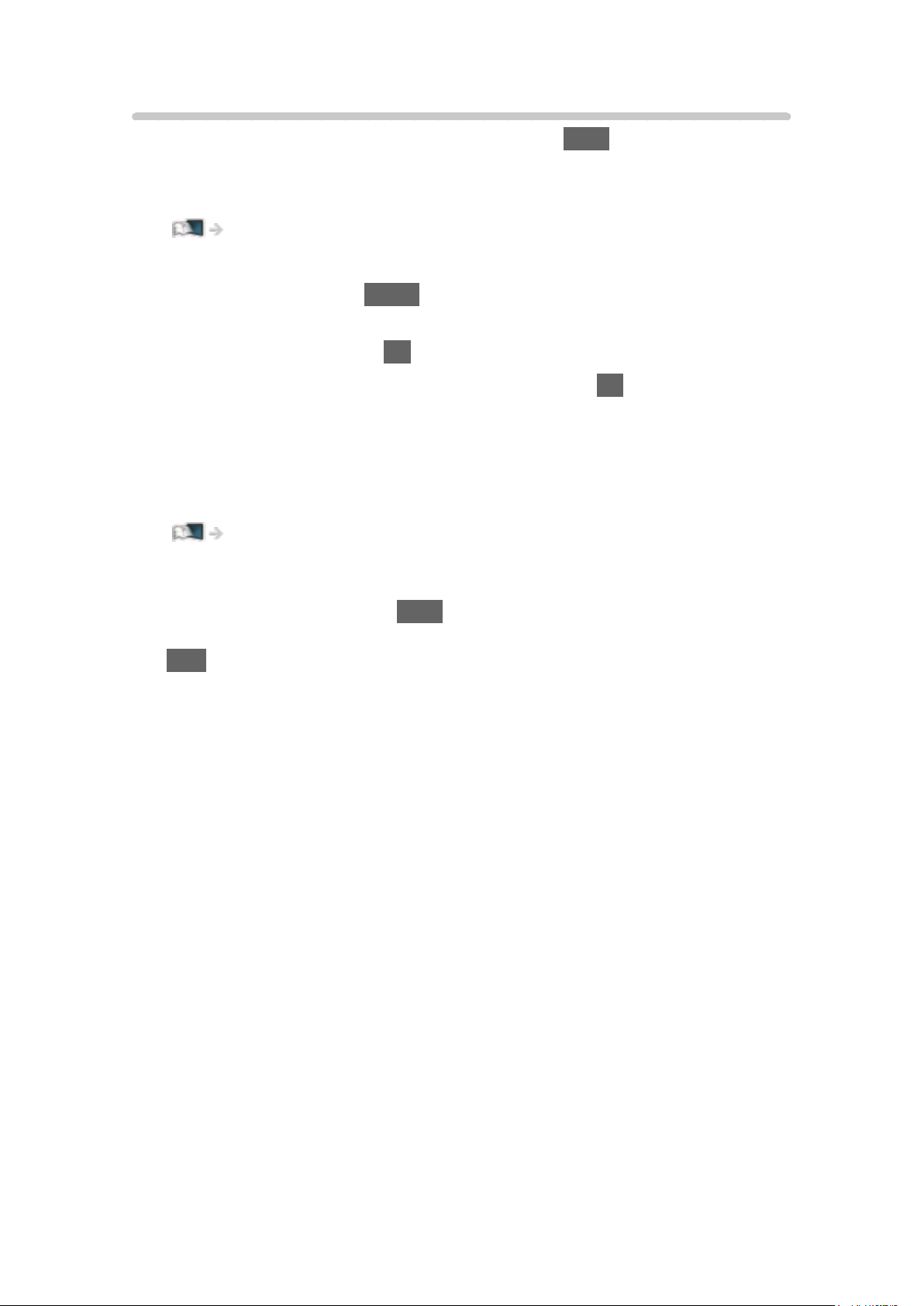
Субтитри
Изведете/скрийте субтитрите (ако са налични) с STTL.
●
За да изберете предпочитан език за субтитри при DVB (ако е
налично), задайте Избор субтитри.
Гледане > Основна информация > Език
●
За избиране на предпочитания вид субтитри
1) Изведете менюто с MENU.
2) Изберете Настройки > Настройки на дисплея > Тип избрани
субтитри и натиснете OK за достъп.
3) Изберете Стандартен / Слаб звук и натиснете OK за задаване.
– Слаб звук осигурява помощни средства за възприемане и
осигурява комфорт при използване на DVB субтитри (зависи от
оператора).
●
Дава се приоритет на Избрани субтитри 1 / 2 в Език.
Гледане > Основна информация > Език
= Забележка =
●
Ако в Аналогов натиснете STTL, телевизорът превключва на
телетекст услуга и извиква на екрана любима страница. Натиснете
EXIT, за да се върнете в режим TV.
- 29 -
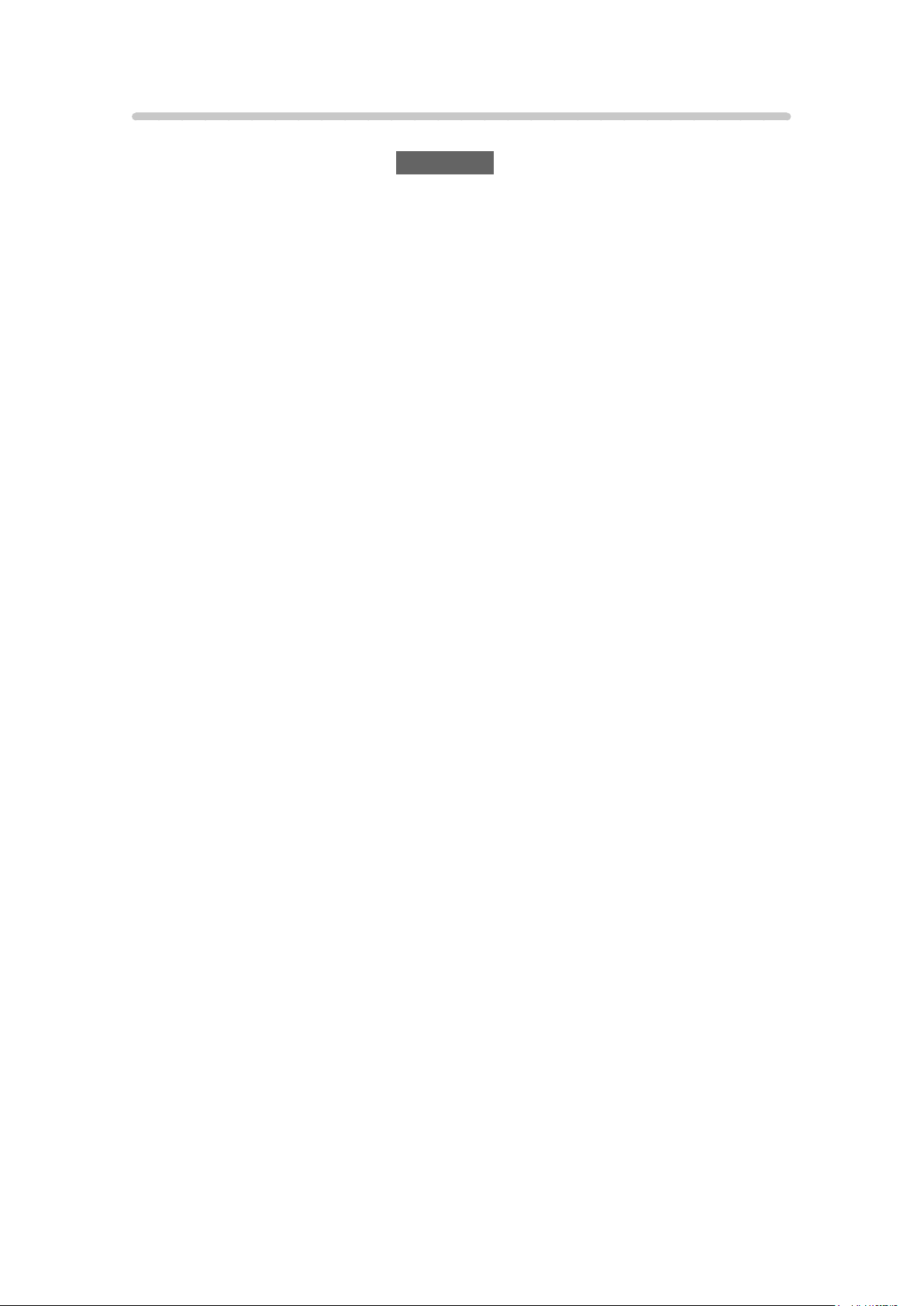
Последно гледане
Превключвайте лесно към последно гледания канал или последно
използвания входен режим с LAST VIEW.
●
Натиснете отново, за да се върнете на текущия изглед.
= Забележка =
●
В зависимост от състоянието, превключването на канала може да не
е достъпно.
●
Гледането с продължителност под 10 сек. не се отразява в последно
гледания канал или входен режим.
- 30 -
